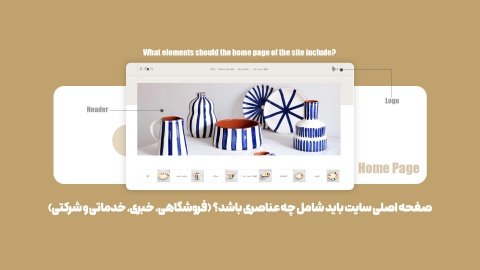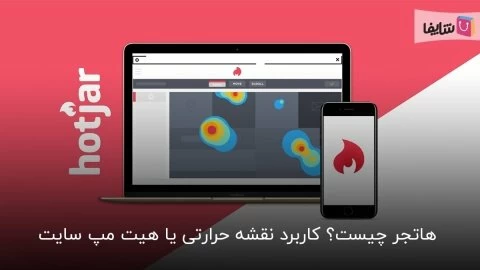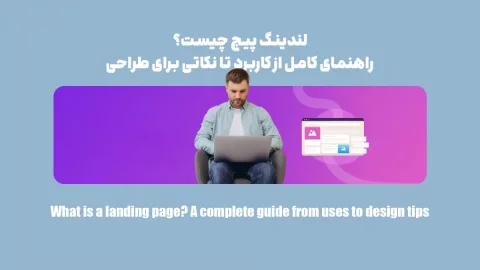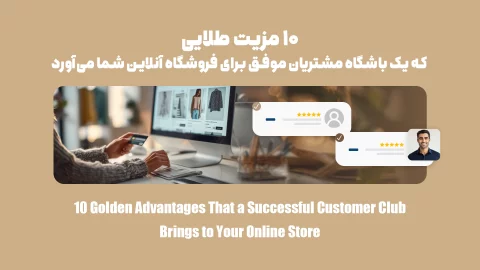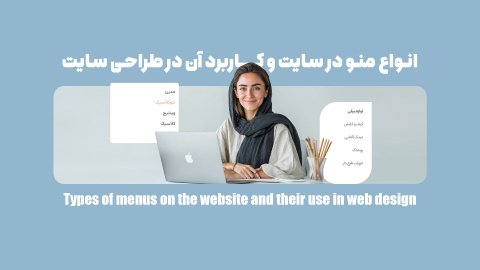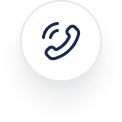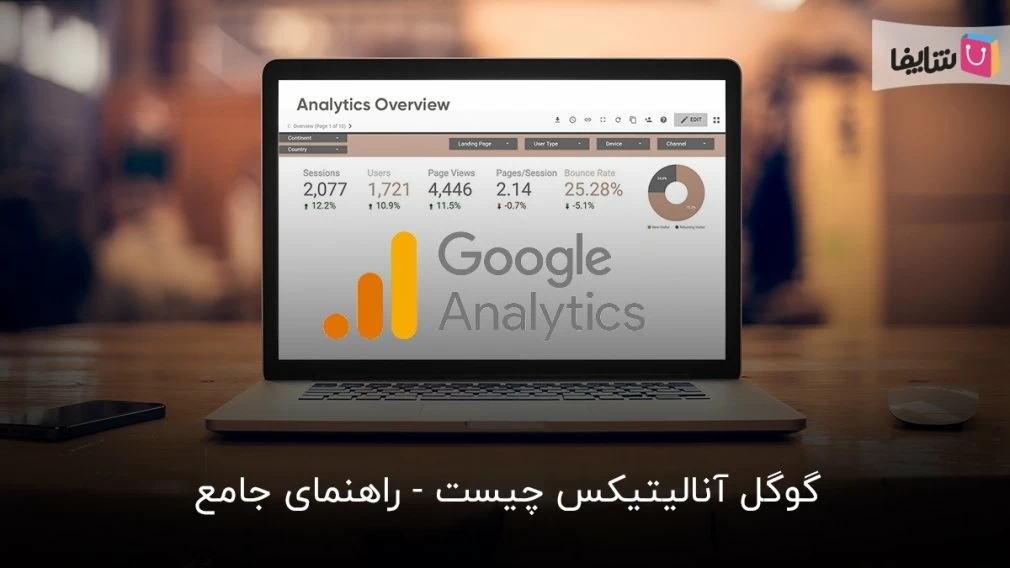
آموزش استفاده از گوگل آنالیتیکس
مدیریت سایتهای فروشگاهی یا غیرفروشگاهی کار آسانی نیست. این که در میان صدها سایت قد علم کرده و با استراتژیهای مختلف بتوانید هر روز تعداد بیشتری از کاربران را به سایت خود جذب کنید، نیاز به مدیریت بسیار دقیقی دارد. در این میان قطعا به کمک افراد و ابزارهای مختلفی نیاز پیدا خواهید کرد. یکی از مهمترین این ابزارها که میتواند به شما در پیادهسازی اهداف بازاریابی محتوایی کمک کند، گوگل آنالیتیکس است.
این ابزار رایگان و بسیار کاربردی به شما کمک میکند تا سایت خود را زیرورو کنید و اطلاعاتی را از رفتار کاربران خود در سایت استخراج کنید. با این اطلاعات ارزشمند میتوانید هر روز به تعداد کاربران سایت خود اضافه کنید. در این مقاله ابتدا به این سوال که گوگل آنالیتیکس چیست و چرا مهم است، پاسخ روشنتری خواهیم داد. سپس تمام بخشهای کاربردی آن را به شما معرفی میکنیم تا بعد از این بتوانید با کمک این ابزار مدیریت کارآمدتری روی سایت خود داشته باشید.
گوگل آنالیتیکس چیست؟
گوگل آنالیتیکس (Google Analytics) یکی از ابزارهای رایگانی است که خود گوگل آن را طراحی کرده و به صورت تقریبا رایگان در اختیار وبمستران قرار داده است. تفاوتی ندارد که با یک فروشگاه ساز رایگان، سایت خود را راهاندازی کردهاید یا مدیر یک وبلاگ یا یک اکانت در شبکههای اجتماعی هستید، در هر صورت با کمک این ابزار میتوانید سایت خود را زیر ذرهبین قرار دهید. با اطلاعات ارزشمندی که گوگل آنالیتیکس برای شما استخراج میکند، میتوانید دید بهتری از سایت و کاربران خود پیدا کنید.
این اطلاعات بسیار متنوع و کاربردی و شامل مواردی چون: ترافیک ورودی، رفتار کاربر در زمان حضور در سایت، نرخ تبدیل، نرخ پرش و غیره خواهند شد. در ضمن، اگر حرفهای باشید، حتی میتوانید گوگل آنالیتیک را به ابزارهای دیگر گوگل مثل گوگل ادز، یوتیوب، تگ منیجر و غیره متصل کنید و یک سیستم تخصصی برای مدیریت و بهینه سازی سایت خود تشکیل دهید.
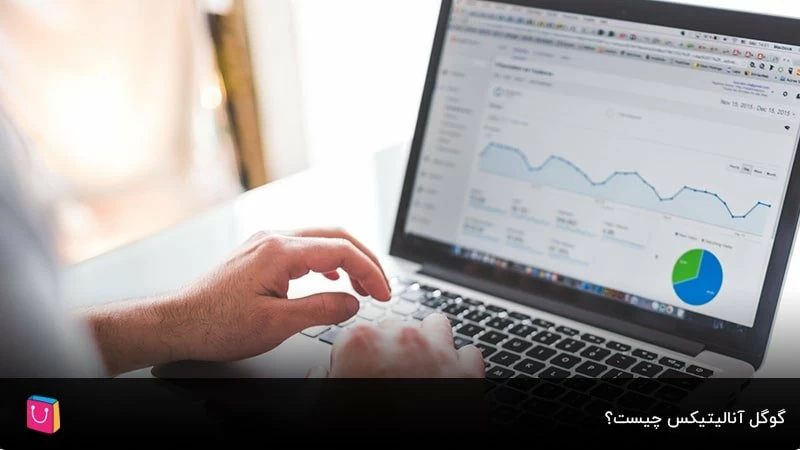
چرا باید Google Analytics را جدی بگیرید؟ اهمیت کاربرد گوگل آنالیتیکس
ما معتقدیم که تمام مدیران سایتها باید گوگل آنالیتیکس را جدی بگیرند؛ چه آنهایی که سالهاست سایت خود را مدیریت میکنند و چه وبمسترانی که به تازگی برای راه اندازی کسب و کار اینترنتی و سایت خود اقدام کردهاند. به این دلیل که Google Analytics میتواند مثل یک چراغ در یک جاده تاریک و پرپیچ و خم مسیر را برای آنها روشن کند. اگر در استفاده از این ابزار تردید دارید، بد نیست بدانید که با گوگل آنالیتیکس میتوانید اطلاعات زیر را به دست آورید:
- سایت شما در بازههای زمانی مختلف چند بازدید کننده دارد؛
- محتوای سایت شما تا چه اندازه برای کاربر مفید و جذاب است؛
- کاربرانی که به سایت شما سر میزنند، بیشتر از کدام مطالب و موضوعات لذت میبرند؛
- مخاطبان وبلاگ شما در چه شهری و منطقه جغرافیایی سکونت دارند؛
- بیشتر مخاطبان شما با چه ابزاری از سایتتان بازدید میکنند؟ موبایل، لپ تاپ یا تبلت؛
- بیشتر مخاطبان چگونه با سایت شما آشنا شدهاند؛ آیا از نتایج سرچ گوگل سایتتان را باز کردهاند یا این که تبلیغات شما در جذب آنها موفق بوده است؛
- چه تعداد از این مخاطبان دفعه اولی نیست که سایت شما را باز میکنند؛
- کدام صفحه از سایت بیشترین مخاطب را به خود اختصاص داده است؛
- در چه ساعتی از شبانه روز مخاطبان بیشتری به سایت شما مراجعه میکنند؛
- و غیره.
با وجود این همه اطلاعات مفید و کاربردهای فراوان و البته رایگان بودن گوگل آنالیز احتمالا با ما همعقیدهاید که این ابزار میتواند به بهینهسازی وب سایت شما کمک بزرگی کند. به ویژه که میتوانید حتی در موبایلهای اندرویدی یا آیفون خود هم این ابزار را نصب کرده و هر لحظه سایت خود را زیر نظر بگیرید. پس بهتر است که هرچه زودتر با روش نصب و استفاده از Google Analytics آشنا شوید.
روش نصب گوگل آنالیتیکس چگونه است؟
از آنجایی که متاسفانه استفاده از این ابزار برای کاربران ایرانی تحریم شده است؛ برای نصب گوگل آنالیز روی سایت خود، علاوه بر یک حساب کاربری جیمیل، به یک فی-ل-ت-ر ش-ک-ن هم نیاز دارید. حالا باید ابتدا به سایت گوگل آنالیتیکس با آدرس analytics.google.com/analytics/web وارد شوید. سپس اطلاعات سایت خود را مطابق با آنچه گوگل از شما درخواست میکند، وارد کرده و مراحل را یکی پس از دیگری پشت سر بگذارید.
در انتهای کار گوگل یک کد به شما میدهد که باید آن را در تمام صفحات سایت خود و بعد از کدهای قسمت <head> کپی کنید تا اطلاعات تک تک صفحات به ابزار گوگل آنالیتیک ارسال شود. در صورتی که سایت خود را با وردپرس طراحی کردهاید، میتوانید از پلاگینها هم برای این کار کمک بگیرید. اگر هم از شاپفا برای طراحی فروشگاه آنلاین خود استفاده کردهاید، فیلم آموزشی مراحل نصب گوگل آنالیتیکس روی سایت به صورت کاملا رایگان در اختیار شما قرار میگیرد که میتوانید مطابق با آن به راحتی سایت خود را به این ابزار متصل کنید.
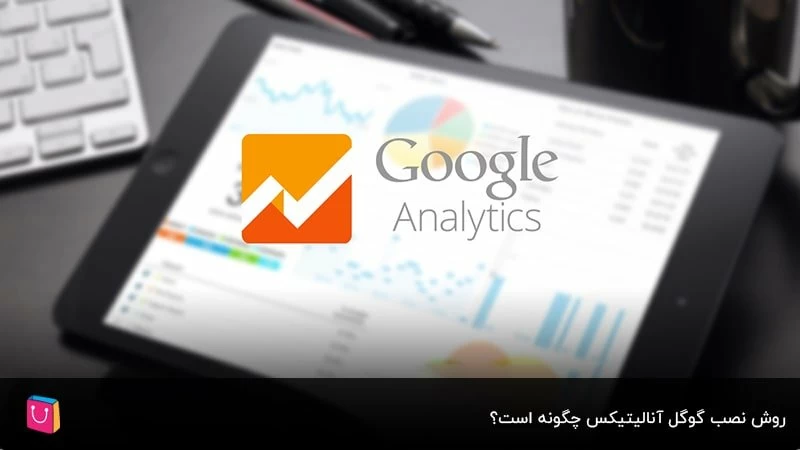
آموزش رایگان گوگل آنالیتیکس؛ بخشهای مختلف Google Analytics
بعد از نصب موفقیت آمیز گوگل آنالیتیکس میتوانید وارد حساب کاربری Google Analytics شوید. صفحهای که روبروی شما باز میشود، شاید در نگاه اول پیچیده به نظر برسد؛ اما نگران نباشید با کمی آموزش میتوانید از این همه اطلاعات سر دربیاورید. اطلاعاتی که اگر به تازگی برای راه اندازی فروشگاه اینترنتی اقدام کرده باشید، میتوانند از همان ابتدا به افزایش میزان فروش شما کمک بزرگی کنند.
ابتدا باید با گزینههای تعریف شده منوی اصلی این ابزار که در سمت چپ این صفحه دیده میشود، آشنا شوید:
1- Home: گزینه Home یا خانه، صفحۀ اصلی این ابزار است که یک آمار کلی از تمام سایتها، شبکههای اجتماعی و اپلیکیشنهایی ارائه میدهد که به این ابزار متصل شدهاند. هنگامی که وارد ابزار گوگل آنالیز میشود، ابتدا این صفحه را خواهید دید که شاید کمی هم ترسناک به نظر برسد.
2- Customization: بعد از مدتی که با این ابزار کار میکنید، متوجه خواهید شد که برخی از اطلاعات و گزارشات برای شما اهمیت بیشتری دارند، با کمک این گزینه میتوانید این اطلاعات را مطابق با نظر خود تنظیم کرده و گزارشات آنها را در این تب مشاهده کنید. این بخش خود شامل 4 زیر گزینۀ Dashboard، Custom Report، Saved Report و Custom Alert خواهد شد که در ادامه بیشتر به آنها خواهیم پرداخت.
3- Reports: اگر بپرسید که مهمترین بخش گوگل آنالیتیکس چیست، بیشتر متخصصان سئو پاسخ میدهند که بخش گزارشات یا Reports. در این قسمت گزارشات جامع و با ارزشی را میتوانید مشاهده کنید. این قسمت خود شامل گزینههای مختلف: Real Time، audience، acquisition، Behavior و Conversion میشود که برای هر کدام در ادامه توضیحات کاملی ارائه خواهیم داد.
4- Attribution: این بخش به تحلیل اطلاعات کانالهای ورودی میپردازد و مشخص میکند که از هر کانالی چه میزان مخاطب به سایت شما جذب شده و چه تعدادی از آنها تبدیل شدهاند.
5- Discover: در این بخش لینک مقالات، ابزارهای بازاریابی اینترنتی و غیره قرار دارد. به بیان دیگر، گوگل این منابع را برای کمک به کاربران خود پیشنهاد داده است.
6- Admin: از آنجایی که در این ابزار اطلاعات مهمی در معرض دید قرار میگیرد، نباید هر کسی به آن دسترسی داشته باشد. در این قسمت میتوانید دسترسی همکاران و افراد مجاز را به گوگل آنالیتیکس تعریف کنید.
در ادامه به کاربردها و روش استفاده این گزینهها بیشتر خواهیم پرداخت؛ اما قبل از آن باید با تعدادی از اصطلاحات تخصصی که در گوگل آنالیتیک بسیار مورد استفاده قرار میگیرند، آشنا شوید. بدون دانستن این لغات نمیتواند از دنیای گسترده گوگل آنالیتیکس سر دربیاورید.
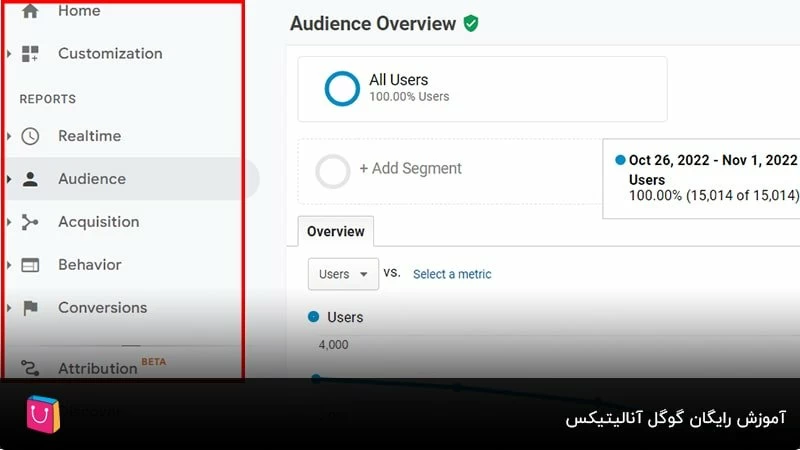
لغات تخصصی برنامه analytics چیست؟
وقتی قصد استفاده از گوگل آنالیتیکس را دارید، باید به یک وبمستر حرفهای تبدیل شوید. برای این کار نیاز است که علاوه بر دانستن معنی لغات تخصصی که در این ابزار به کار گرفته میشوند، با مفهوم آنها هم آشنا باشید؛ اما مهمترین لغات تخصصی برنامه گوگل آنالیتیکس چیست؟
- Dimensions: واژه دایمنشن در لغت به معنای ابعاد است؛ اما وقتی برای تحلیل اطلاعات یک سایت مورد استفاده قرار میگیرد، اشاره به ویژگیهایی از سایت دارد که نمیتوان به آنها مقدار عددی داد. برای مثال: نوع مرورگر بازدیدکنندگان، موقعیت جغرافیایی آنها و غیره.
- Metrics: متریکها برخلاف دایمنشنها هستند و شامل دادههایی میشوند که میتوان آنها را برحسب عدد اندازهگیری کرد. برای مثال: مجموعه تعداد بازدیدهای یک صفحه یا میانگین مدت زمان حضور کاربر در سایت و...
- Sessions: این واژه در لغت به معنای جلسات است؛ اما در دنیای گوگل آنالیتیکس بیشتر به معنی دوره یا مدت زمانی است که کاربر در سایت شما حضور وفعالیت دارد. بسیاری از گزارشاتی که توسط این ابزار ارائه میشوند، برحسب یک دوره اندازهگیری شدهاند. برای مثال: تعداد صفحاتی که یک کاربر در یک دوره بازدید کرده یا تعداد خریدهای که در یک دوره سفارش داده است و غیره. اگر کاربری به مدت 30 دقیقه در سایت هیچ فعالیتی نداشته باشد، Session به صورت اتوماتیک به پایان میرسد.
- Visitors: تمام افرادی که به سایت شما مراجعه میکنند، بازدیدکننده به شمار میروند. اگر این بازدیدکنندگان برای اولین بار به سایت شما سر زده باشند، در گروه New Visitor یا بازدیدکننده جدید قرار میگیرند؛ در غیر این صورت Returning Visitors یا بازدیدکننده تکراری به شمار میروند.
- Users: تمام افرادی که به سایت شما مراجعه میکند، کاربر یا Users محسوب نمیشوند؛ مگر اینکه حداقل یک بار به مدت یک Session یا دوره، مهمان سایت شما شده باشند.
- Bounce Rate: نرخ پرش یکی از پرکاربردترین اصطلاحات تخصصی سئو است. بانس ریت اشاره به کاربرانی دارد که صفحهای از سایت شما را باز کردهاند؛ اما بدون هیچ تعامل یا واکنشی از آن خارج شدهاند. بالا بودن درصد این نرخ نشان از ناکارآمد بودن محتوای صفحه برای کاربران است.
- New Sessions: تعداد بازدید کاربران جدید تحت شاخصی به نام دوره جدید یا New Sessions اندازهگیری میشود.
- Goals: یکی از قابلیتهای کاربردی گوگل آنالیتیکس تعیین اهداف مشخص یاGoals است. شما میتوانید میزان موفقیت سایت خود را در رسیدن به این اهداف اندازهگیری کنید.
- Conversions: از دیگر اصطلاحات پرکاربرد نرخ تبدیل یا Conversions است. اگر کاربری وارد سایت شما شده و یکی از هدفهای تعیین شده را عملی کند، یک تبدیل انجام میشود. اگر کاربری وارد سایت شود و از شما خرید کند، نمونهای از یک تبدیل رخ داده است. یک تبدیل Conversions درصد تبدیلها را نسبت به کل بازدیدهای سایت نمایش میدهد.
آموزش استفاده از گوگل آنالیتیکس؛ بخش اول: home
به محض این که وارد سایت گوگل آنالیتیکس و حساب کاربری خود میشوید، صفحه Home را مشاهده خواهید کرد. در این صفحه گوگل بنا به تشخیص خود اطلاعات و گزارشاتی را قرار داده است که برای انواع سایتها اهمیت زیادی دارند. اگر به صورت همزمان و با استفاده از یک حساب کاربری چند سایت را به این ابزار متصل کرده باشید، باید در ابتدا از فلش بالا در سمت چپ پنجره، آدرس دامنه مورد نظر خود را انتخاب کنید.
سپس اطلاعاتی کلی سایت انتخاب شده مثل: تعداد کل دورهها یا Sessions، میانگین زمان حضور کاربران یا Avg. Session Duration، نرخ پرش کاربران در تمام صفحات سایت یا Bounce Rate ، نرخ تبدیل برای اهداف کلی سایت یا Goal Conversion Rate و غیره را مشاهده کنید. همچنین، اگر به پایین صفحه مراجعه کنید، اطلاعات جزییتری مثل تعداد کاربران آنلاین در همین لحظه، ساعات و روزهایی از هفته که بیشترین حضور را در سایت دارند، محل سکونت، دستگاهها مورد استفاده کاربران و غیره را میتوانید ببینید.
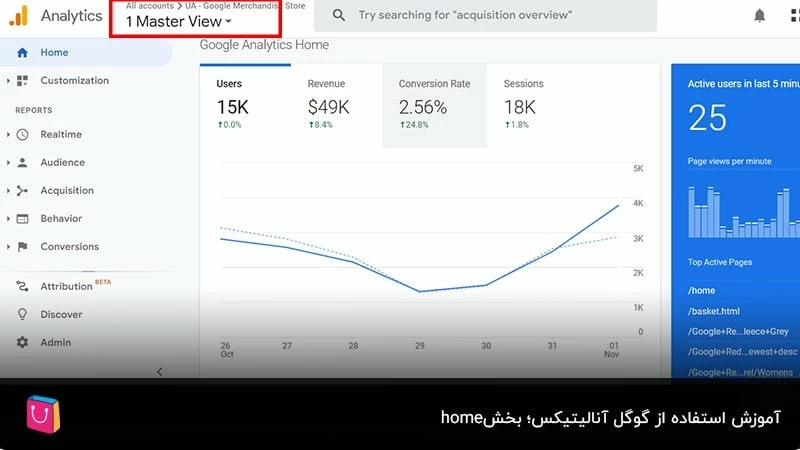
آموزش استفاده از گوگل آنالیتیکس؛ بخش دوم: customization
در این قسمت میتوانید ابزار گوگل را براساس آمارهای مهم برای خود شخصیسازی کنید. به بیان دیگر در این قسمت میتوانید تنظیم کنید که کدام یک از گزارشات و آمارها به شما نمایش داده شوند. توصیه میکنیم تا قبل از مسلط شدن به گوگل آنالیتیکس برای تنظیم این صفحه اقدام نکنید. این صفحه خود دارای 4 زیرمجموعۀ زیر است:
Dashboard در تنظیمات گوگل آنالیتیکس
شما نمیتوانید همیشه تمام گزارشات گوگل آنالیتیکس را زیر نظر بگیرید. چرا تعداد این گزارشات بسیار زیاد است؛ اما میتوانید قسمتهای مهمتر را به داشبورد خود اضافه کنید. برای این کار کافی است که از دکمههای +Add Segment یا +Add Widget استفاده کنید. فراموش نکنید که با تنظیم درست داشبورد میتوانید در یک نگاه مهمترین اطلاعات مورد نظر خود را مشاهده کنید و این موضوع به صرفهجویی در زمان شما بسیار کمک میکند.
Custom Report در تنظیمات گوگل آنالیتیکس
در این بخش میتوانید گزارشات سایت خود را به صورت شخصی سازی شده ایجاد کرده و با کمک آنها دید بهتری نسبت به دادههای خود پیدا کنید.
Saved Report در تنظیمات گوگل آنالیتیکس
اگر در حین زیرورو کردن گوگل آنالیتیکس با گزارشی مهم مواجه شدید؛ میتوانید آنها را در این بخش ذخیره کنید تا بعدا برای بررسی بیشتر خیلی سریع به آن دسترسی داشته باشید.
Custom Alert یا تنظیم هشدار در گوگل آنالیتیکس
اگر فرصت کافی برای مراجعه مرتب به گوگل آنالیتیکس را ندارید، میتوانید در این بخش تنظیم کنید که در صورت رخ دادن برخی از تغییرات مهم، ایمیلی برای شما ارسال شود. برای مثال، اگر میزان فروش شما به صورت ناگهانی کاهش داشت، گوگل با یک ایمیل به شما اطلاع دهد تا هر چه زودتر دلایل آن را مورد بررسی قرار دهید.
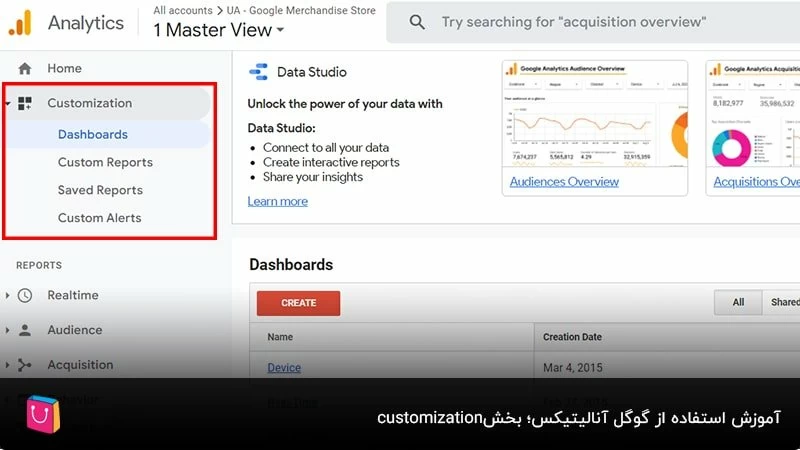
آموزش استفاده از گوگل آنالیتیکس؛ بخش سوم: Report
مهمترین قسمت گوگل آنالیتیکس چیست؟ بخش گزارشات در این ابزار اصلیترین قسمت به شمار میرود که آمارها و دادههای بسیار مفیدی را در مورد رفتار مخاطبان، نرخ تبدیل، پرش و غیره اختیار شما قرار میدهد. این بخش دارای گزینههای مختلف زیر است:
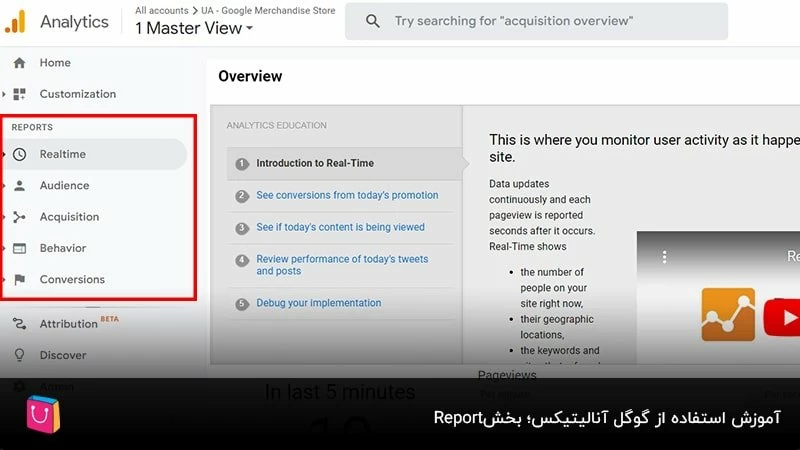
Real Time؛ بخش اول گزارشات در تنظیمات گوگل آنالیز
در این بخش گزارش لحظهای از سایت خود مشاهده میکنید. به این معنی که میتوانید اطلاعات کاملی از تعداد نفراتی که در همین لحظه در سایت حضور دارند و کارهایی که انجام میدهند، به دست آورید. همچنین، نحوه ورود آنها، تعداد صفحاتی که بازدید کردند، صفحه فعلی حضور آنها و غیره را هم مشاهده کنید.
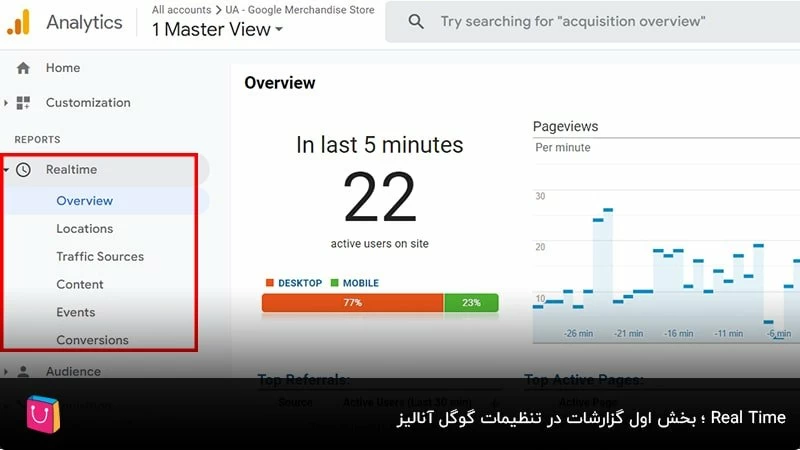
این اطلاعات مهم هستند؛ اما تازه نوبت آن رسیده که به سراغ اصل مطلب برویم. در قسمت بعدی یعنی Audience، Behavior و Conversions سرنوشتسازترین اطلاعات سایت خود را مشاهده خواهید کرد.
Audience؛ بخش دوم گزارشات در تنظیمات گوگل آنالیز
با اطلاعات بسیار مهم، دقیق و جزئی که از کاربران خود در بخش مخاطبان به دست میآورید، میتوانید مطابق با سلیقه آنها سایت خود را بهینه سازی کنید. این قسمت خود دارای چند بخش زیر است:
Overview در ابزار گوگل آنالیز
در این بخش با یک نگاه کلی میتوانید آمار دقیقی از تعداد Sessionها، تعداد Usersها، تعداد New User یا کاربران جدید، تعداد Pageviews یا صفحاتی که بازدید کردهاند؛ میانگین مدت زمان یک دوره Avg. Session Duration، درصد نرخ پرش و غیره را ببینید. اگر روی فلشهای کناری تاریخهای نوشته شده در قسمت بالا و سمت راست صفحه کلیک کنید، میتوانید مدت زمان گزارش را تعیین کنید.
به علاوه، با کلیک روی پارامترهایی که در پایین و وسط صفحه دیده میشوند، میتوانید تعیین کنید که نمودارها براساس کدام یکی از این متریکها نمایش داده شوند. جالب است که حتی امکان مقایسه متریکهای مختلف هم در این بخش برای شما فراهم است. اگر دقت کنید در پایین صفحه حتی میتوانید زبان، کشور، مرورگر، نوع سیستم عامل دستگاه کاربر و غیره را هم مشاهده کنید.
Demographics؛ دموگرافیک در برنامه analytics چیست؟
اطلاعات دموگرافیک یا جمعیت شناختی شامل مواردی چون سن و جنسیت کاربران میشود. شاید از خود بپرسید، منبع کسب این اطلاعات گوگل آنالیتیکس چیست؟ جالب است بدانید که گوگل این اطلاعات را با توجه به حساب کاربری کاربران و سایتهای مورد بازدیدشان به دست میآورد و به صورت دقیق و رایگان در این بخش در اختیار شما قرار میدهد.
Interests؛ در گوگل آنالیتیک
اگر اطلاعات جزئیتری در مورد کاربر خود میخواهید میتوانید در این بخش نگاهی به علایق او داشته باشید. با کمک این اطلاعات میتوانید سایت خود را مطابق با سلیقه کاربران خود تغییر دهید تا در جلب نظر آنها موفقتر عمل کنید.
Geo؛ اطلاعات مهم گوگل آنالیز در ایران
احساس میکنید که همچنان نیاز به شناخت بیشتری از کاربران خود دارید، پس حتماً نگاهی به این سربرگ اطلاعات جغرافیایی هم داشته باشید تا با شهر و کشوری که کاربر در آن سکونت میکند و زبان او هم آشنا شوید. اگر به نقشه این قسمت دقت کنید، متوجه خواهید شد که هر چه در یک منطقه تعداد کاربران بیشتری داشته باشید، آن قسمت با آبی پر رنگتری نمایش داده میشود.
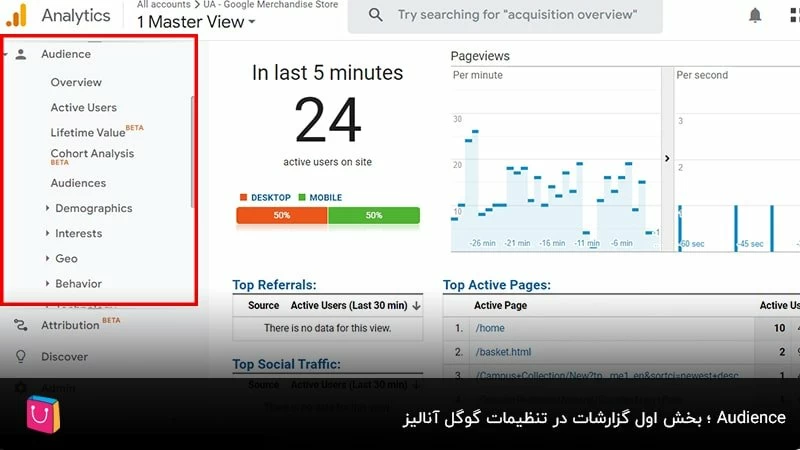
Behavior ؛ از مهمترین بخشها در ابزار گوگل آنالیز
این قسمت برای ارزیابی رفتار کاربران طراحی شده است و مشخص میکند که کاربران از کدام صفحات سایت بازدید کردهاند، چقدر ویدیوها را دیدهاند، کدام دکمههای سایت را کلیک کردهاند و غیره. این قسمت خود دارای چهار بخش مهم زیر است:
New vs Returning: در این بخش میتوانید یک مقایسه بین کاربران جدید با کاربران قدیمی داشته باشید. تعداد، میزان بانس ریت یا نرخ پرش، دوره یا session، مدت زمان حضور در سایت، نرخ تبدیل و غیره را میان این دو دسته از کاربر با یکدیگر مقایسه کنید.
Frequency & Recency: احتمال این که کاربران قدیمی دوباره به سایت شما سر بزنند، چند درصد است؟ از زمان آخرین بازدید آنها از سایت چقدر گذشته است؟ این اطلاعات را میتوانید براساس گزارشات این بخش ببینید.
Engagement: کاربران چقدر با محتوای صفحات سایت شما درگیر شدهاند و تعامل داشتهاند؟ مدت زمان بازدید آنها از صفحات سایت چقدر بوده است؟ در این بخش میتوانید به سوالات این چنینی پاسخ دهید.
Session Quality: هر کاربری از یک کانال وارد سایت شما میشود. برخی از نتایج سرچ گوگل، برخی از شبکههای اجتماعی و برخی هم ممکن است از تبلیغات به سایت شما راه پیدا کنند. در این بخش تحلیل اطلاعات کاربران، مدت زمان حضور، نرخ پرش و غیره آنها براساس کانال ورودی به سایت گزارش میشود.

Technology؛ گزارشات تکنولوژی در گوگل آنالیتیکس چیست؟
تمام اطلاعات در مورد تکنولوژی مورد استفاده کاربر در هنگام بازدید از سایت شما در این قسمت مشاهده میشود. این که از چه مرورگری، با چه سیستم عاملی و حتی با کدام شرکت اینترنتی و غیره توانسته به سایت شما مراجعه کند، همگی در این بخش قابل پیگیری هستند.
Mobile؛ گزارشات موبایل در گوگل آنالیتیکس
در این قسمت میتوانید مقایسهای بین تعداد کاربرانی که با کامپیوتر، گوشی یا تبلت از سایت شما بازدید کردهاند، داشته باشید و حتی مدل دستگاههای مورد استفاده آنها را هم ببینید.
Benchmarking؛ بنچمارک در گوگل آنالیز
در قسمتهای قبلی میتوانستید یک مقایسه بین متریکهای مختلف بر اساس کانالها، دستگاهها و غیره داشته باشید. در قسمت معیار، متریکها را با خود مقایسه میکنید. یعنی میزان افزایش یا کاهش هر کدام از آنها را در دستگاهها و کانالهای مختلف و در مدت زمان مشخص مشاهده خواهید کرد. برای مثال میتوانید ببینید، تعداد کاربرانی که با موبایل به سایت شما سر میزنند، در طول زمان مشخص شده کمتر شدهاند یا بیشتر؟
User Flow؛ جریان کاربر در Google Analytics
بخش جریان کاربران هم یکی از بخشهای جذاب است که در آن میتوانید مسیر کاربران خود در سایتتان را چک کنید. ببینید که آنها ابتدا از چه صفحهای در سایت شما شروع کردهاند و پس از آن، چه صفحات دیگری را مشاهده کردهاند. شما میتوانید ابتدای این مسیر را براساس کشور دلخواه خود دسته بندی کنید.
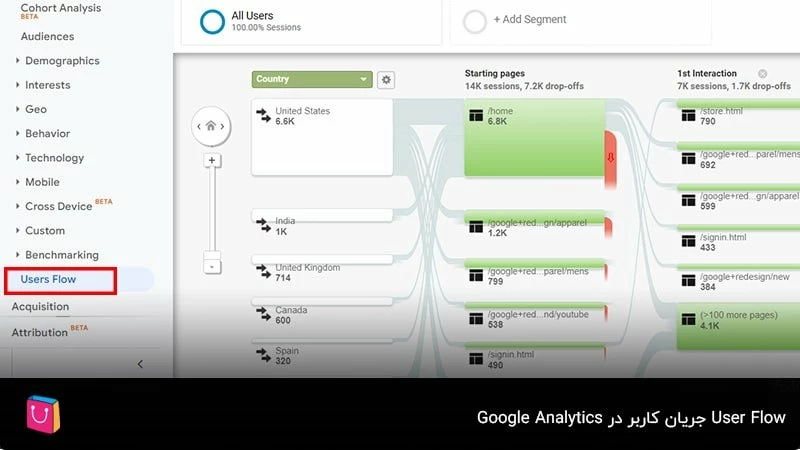
Acquisition ؛ بخش سوم گزارشات در گوگل آنالیز
در قسمت جذب، شما میتوانید میزان ترافیک ورودی سایت را زیر ذرهبین قرار دهید. مشخص کنید که کاربران ورودی شما از چه کانالی وارد شدهاند و اطلاعات مربوط به هر کدام را به دست آورید. منظور از کانال روشی است که با آن مخاطب به سایت شما راه پیدا کرده است. کانالهای جذب کاربران در دستههای مختلف زیر تقسیم بندی میشوند:
- Sources: منابع اشاره به سایتهایی دارد که کاربران را به سایت شما هدایت کردهاند. شما میتوانید ارزیابی کنید که از هر سایتی چه تعداد کاربر به آدرس شما وارد شدهاند.
- Direct: کاربرانی که از این طریق وارد سایت شما شدهاند، مستقیما آدرس سایت شما را در مرورگر خود تایپ کرده و آن را باز کردهاند.
- Organic Search: اگر کاربران با جستجوی در موتورهای جستجوگر مثل گوگل و کلیک روی سایت شما در نتایج به آدرستان سر زدهاند، اصطلاحا گفته میشود که از طریق کانال جستجوی طبیعی وارد شدهاند.
- Referral: اگر کاربری از سایت دیگر و با کلیک روی تبلیغات، بنرها یا لینک به سایت شما وارد شود، در دسته ارجاعی قرار میگیرد.
- Social: کاربرانی که از طریق شبکههای اجتماعی به آدرس سایت شما مراجعه میکنند، در دسته کاربران اجتماعی دسته بندی میشوند.
قسمت Acquisition خود دارای بخشهای مهم زیر است:
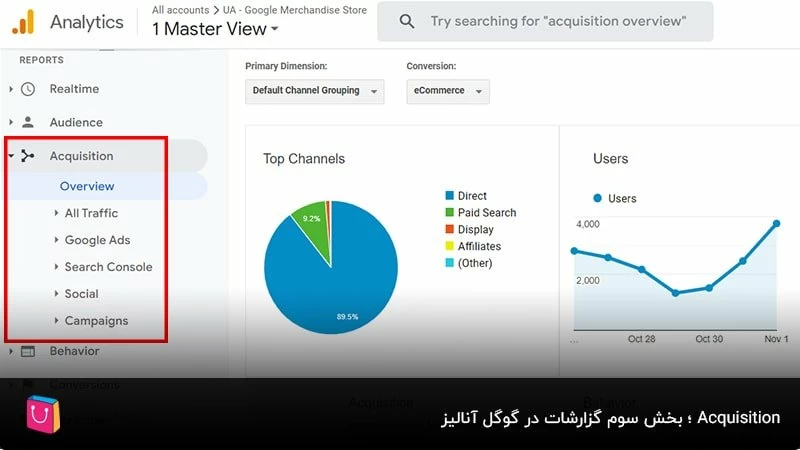
Overview در گوگل آنالیتیک
در بخش اول که همان «مرور کل» است، میتوانید دادهها و گزارشات کلی سایت را درباره نحوه جذب کاربران مشاهده کنید. در قسمت بالای این پنجره شما میتوانید نوع اطلاعاتی درخواستی خود را مشخص کنید که براساس کانالها، منابع و رسانهها دسته بندی شدهاند.
در قسمت میانی صفحه، نمودارهای مختلفی را مشاهده میکنید. نمودار دایرهای شکل آماری براساس نوع جذب ترافیک ورودی به شما نمایش میدهد و در نمودارهای بعدی میزان تعامل کاربران جذب شده توسط کانالهای مختلف مشاهده میشود. در این نمودارها میتوانید نرخ تبدیل کاربران هر کانال را هم مشاهده کنید.
All Traffic در Google analytics
اطلاعات مربوط به تمام ترافیکهای جذب شده در وبسایت خود را میتوانید در این بخش مشاهده، تحلیل و از نظر بانس ریت، تعداد دورهها، تعداد کاربران، تعداد کاربران جدید و غیره با هم مقایسه کنید.
google-ads ؛ گوگل ادز در google analytics
اگر از روش تبلیغاتی گوگل ادز برای سایت خود استفاده کرده باشید، در این بخش میتوانید جزییات ترافیک جذب شده توسط آن را مورد ارزیابی قرار دهید. هزینه تبلیغات، تعداد کلیک، میزان ترافیک جذب کرده و غیره از نظر کلمات کلیدی مختلف و توسط گوگل ادز در این بخش مشاهده میشوند.
Search Console؛ ابزار سرچ کنسول
برای این که بتوانید آمار مربوط به کانال جستجوی ارگانیک را مشاهده کنید، میتوانید از قسمت کنسول جستجو کمک بگیرید. البته قبل از آن باید ابزار Google Search Console را به Google Analytics متصل کنید. اطلاعاتی مثل این که کاربران بعد از جستجو در گوگل ابتدا وارد کدامیک از صفحات سایت شما شدهاند، از چه کشورهایی، با چه زبانها و دستگاهی در گوگل سرچ کردهاند و سایت شما را در میان نتایج گوگل پیدا کردهاند و غیره را از این بخش میتوانید کسب کنید.
Social در گوگل آنالیز
ترافیک شبکههای اجتماعی خود را میتوانید در این بخش مشاهده و تحلیل کنید. همچنین، اطلاعات کاملی در مورد کاربرانی که از طریق شبکههای اجتماعی شما را پیدا کردهاند، به دست آورید.
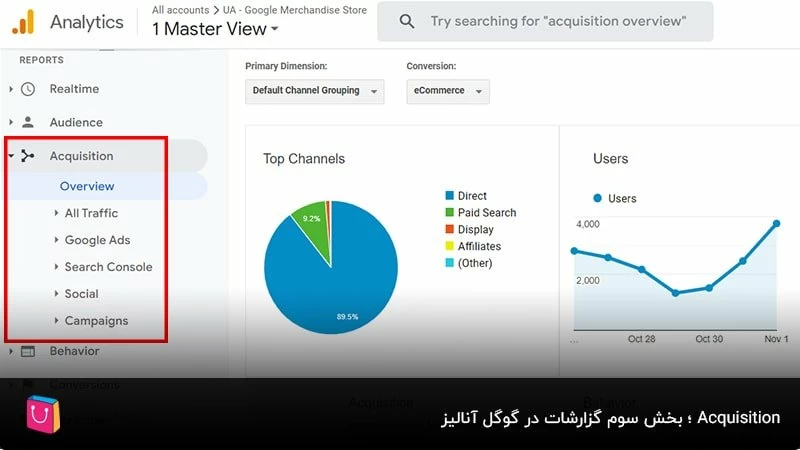
Behavior؛ بخش چهارم گزارشات در گوگل آنالیتیکس
بخش مهم دیگری که در گوگل آنالیتیکس باید با آن آشنا باشید، قسمت Behavior یا رفتار کاربر است؛ اما نقش این قسمت در گوگل آنالیتیکس چیست؟ با کمک اطلاعات این بخش میتوانید رفتار کاربران خود را در سایت زیر ذرهبین قرار دهید و از آن برای بهینه سازی سایت خود استفاده کنید. بخشهای مختلف قسمت Behavior عبارتند از:
Overview در گوگل آنالیتیکس
آمار کلی که در این قسمت مشاهده میکنید، در دستههای زیر تقسیم بندی شدهاند:
- - Page View: میزان بازدید از هر صفحه توسط کاربران؛
- - Unique Pageviews: تعداد بازدیدهای غیرتکراری از هر صفحه از سایت؛
- - Time on Page: میانگین مدت زمان حضور کاربران در صفحه؛
- - Bounce Rate: تعداد کاربرانی که بدون هیچ تعاملی از صفحه خارج شدهاند؛
- - Exite: درصد کاربرانی که در این صفحه از سایت خارج شدهاند.
Behavior Flow در گوگل آنالیز
بخش مهم دیگری که در قسمتBehavior مشاهده میکنید، جریان رفتار است. در این بخش میتوانید متوجه نوع رفتاری شوید که کاربران در سایت شما از خود نشان میدهند. برای مثال، شما میتوانید ابتدای مسیر را براساس صفحات سایت خود تعیین کنید و پس از آن ببینید که کاربران بعد از این که توسط این صفحه وارد سایت شما شدهاند، به کدام صفحات مراجعه کردهاند و غیره. به این ترتیب، صفحات جذاب سایت خود را از نظر کاربران شناسایی خواهید کرد.
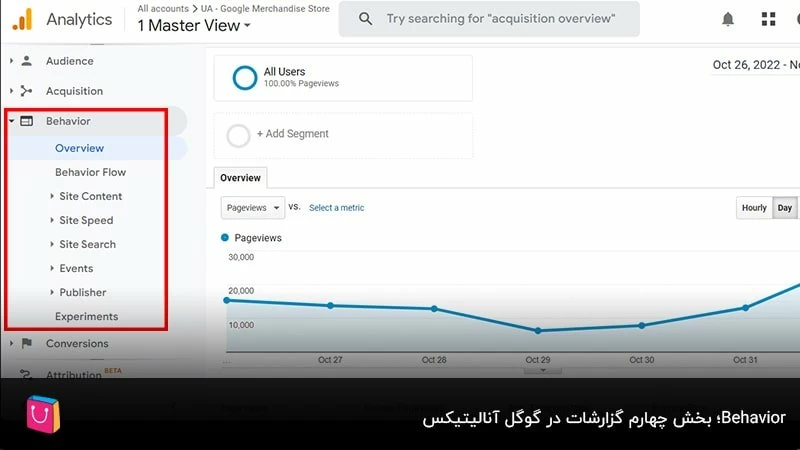
Site Content در گوگل آنالیز
نوبت به بخش محتوای سایت میرسد که توسط آن میتوانید اطلاعات سایت خود را براساس محتوای آن مورد سنجش قرار دهید. این قسمت هم مانند بخشهای قبلی خود دارای چهار زیربخش است:
All Pages: در این بخش اطلاعات کلی در مورد محتوای تمامی صفحات به شما نمایش داده میشود. به صورت میانگین محتوای سایت چقدر بازدید داشته، چقدر توانسته کاربر را در سایت نگه دارد، چقدر باعث بانس ریت یا خروج کاربر شده، چقدر منجر به افزایش نرخ تبدیل شده و غیره...
Content Drilldown: اگر سایت خود را در Sub Directory یا زیرشاخههای مختلف دسته بندی کرده باشید، در این بخش میتوانید آمار مربوط به محتوای هر کدام از این زیرشاخهها را بسنجید.
Landing Pages: در این بخش اطلاعات مربوط به محتوای صفحات فرود را خواهید دید و میتوانید براساس آنها صفحات فرود خود را بهینهتر کنید.
Exit Pages: اگر روی این گزینه کلیک کنید، صفحهای روبروی شما باز میشود که در آن گزارشات مربوط به صفحاتی که باعث خروج کاربران از سایت شدهاند، ارائه شده است.
Site Speed در گوگل آنالیتیکس
سرعت سایت یکی از مهمترین فاکتورهایی است که روی سئو سایت شما اثر میگذارد. به علاوه، رضایت کاربران را به همراه دارد. در این بخش میتوانید اطلاعات ارزشمندی را در مورد همین فاکتور مهم به دست آورید. دادههای مهم زیر بخشی از اطلاعاتی هستند که در این بخش مشاهده خواهید کرد:
- Avg. Page Load Time: میانگین زمان بارگذاری صفحه
- Avg. Redirection Time: میانگین زمان ریدایرکت شدن صفحه
- Avg. Domain Lookup Time: میانگین زمان پیدا شدن دامنه
- Avg. Server Connection Time: متوسط زمان مورد نیاز برای اتصال به سرور
- Avg. Server Response Time: متوسط زمان دریافت پاسخ از سرور
- Avg. Page Download Time: متوسط زمان دانلود
دقت داشته باشید که تمامی این فاکتورها برحسب ثانیه اندازهگیری میشوند و هرچه کمتر باشند، نشان دهندۀ عملکرد سریعتر سایت خواهند بود. همچنین، اگر روی هر گزینه مثل Page Timing و غیره کلیک کنید، اطلاعات جزیی و دقیقتری در مورد سرعت هر صفحه از سایت به شما نمایش داده میشود.
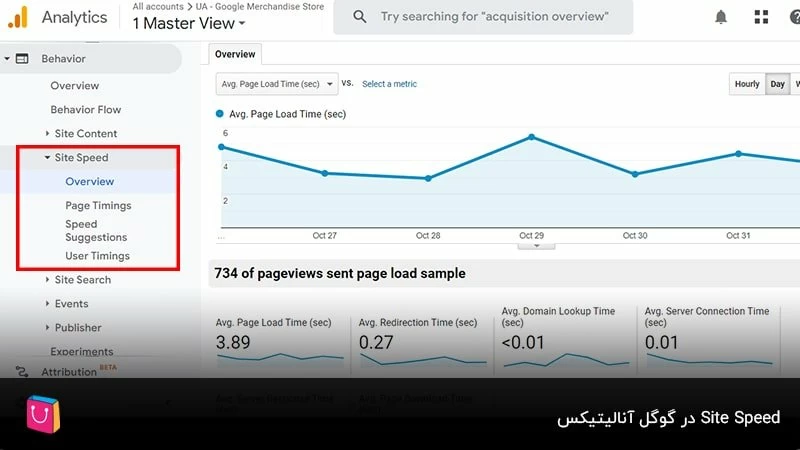
Site Search در گوگل آنالیتیک
شما میتوانید اطلاعات مربوط به جستجوهایی را که کاربران داخل سایت شما انجام میدهند، در این قسمت مشاهده کنید. البته اگر بخش Site Search یا جستجوی داخلی سایت به ابزار گوگل آنالیتیکس متصل باشد.
Events در گوگل آنالیتیکس
این قسمت اطلاعات مربوط به رویدادها را نمایش میدهد. منظور از رویداد، تعاملات سایت با وبسایتها و رسانههای دیگر است و معمولا میزان جذب ورودی کاربر را افزایش میدهد. مانند قسمتهای دیگر اطلاعات بیشتر و جزییتر مثل: آمار کلیه رویدادها، آمار مربوط به رویدادهای ویژه، میزان ارزش آفرینی هر کدام از رویدادها و غیره را میتوانید در بخشهای مختلف این قسمت مشاهده کنید.
Conversions؛ بخش پنجم گزارشات در گوگل آنالیتیکس
بخش تبدیلها آخرین قسمت گوگل آنالیتیکس و یکی از مهمترین بخشهای آن است؛ اما وظایف این بخش در گوگل آنالیتیکس چیست؟ در بخش Conversions، آمارها همه در مورد نرخ تبدیل یا همان درصد کاربرانی است که ثبت سفارش میکنند، در سایت ثبتنام میکنند و غیره. این کاربران به مشتری ثابت تبدیل میشوند.
برای این که گزارشات این بخش دقیق باشند، نیاز است که اولا اهدافی را تعریف کرده و دوما اتصال بین بخش خرید و گوگل آنالیتیکس را هم برقرار کرده باشید تا اطلاعات لازم برای این ابزار ارسال شود. برای این کار نیاز است که از گوگل تگ منیجر کمک بگیرید. قسمتهای این بخش متفاوت از سایر بخشها و به شکل زیر است:
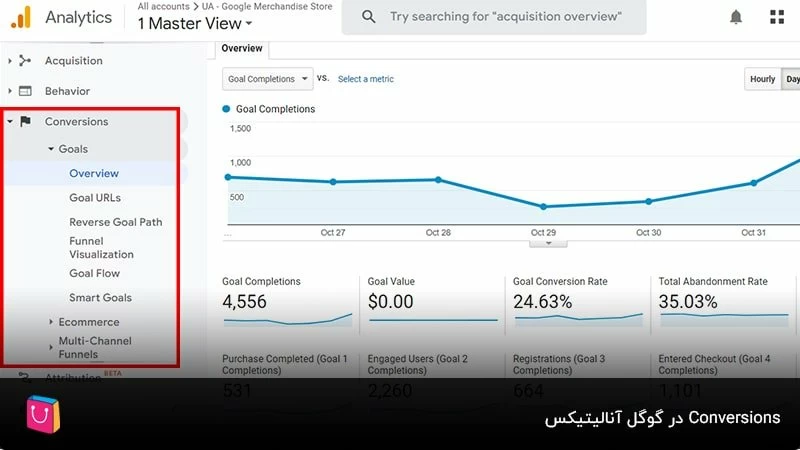
Goals در تنظیمات گوگل آنالیز
در صورتی که اهدافی را برای سایت خود تعریف کرده باشید، اطلاعات مربوط به آن را در این بخش مشاهده خواهید کرد و متوجه خواهید شد که چند تعداد از کاربران اهداف شما را عملی کردهاند. اهداف متناسب با نوع سایت شما میتوانند: ثبت سفارش، ثبت نام کاربر در سایت، عضویت و غیره باشند.
E-Commerce در گوگل آنالیتیکس
بخش فروش آنلاین، گزارشی از میزان تقریبی درآمد سایت، درصد کاربران تبدیل شده به مشتری، تعداد خریدها و غیره به شما ارائه میکند. البته اگر آمار فروش خود را آن هم برحسب دلار در اختیار Google analytics قرار داده باشید.
Multi-Channel Funnels- بخش مسیرهای چند کاناله در گوگل آنالیتیک
به ندرت پیش میآید که کاربران در همان بار اول مراجعه به سایت، از شما خرید یا اهدافتان را عملی کرده باشند. معمولا چندین بار از کانالهای مختلف وارد سایت شما میشوند و از مسیرهای متفاوتی به کلید ثبت سفارش میرسند؛ اما نرخ تبدیل آن فقط به آخرین کانال و آخرین مسیر ورود کاربر اختصاص داده میشود.
درصورتی که اگر اهداف گوگل آنالیتیکس خود را به درستی تعیین کرده باشید، با اطلاعات این بخش میتوانید متوجه شوید که کاربر از چه مسیرهای به سایت آمده و بعد از چه پروسههایی به هدف شما جامه عمل پوشانده است.
آموزش استفاده از گوگل آنالیتیکس؛ بخش چهارم: Attribution
کاربر تا زمانی که به مشتری تبدیل شود، کلیکها، بازدیدها و غیره زیادی را انجام میدهد. در بخش اختصاص به هر کدام از این عملکردها یک امتیازی اختصاص داده میشود و شما میتوانید این امتیازات را برحسب کانالها دسته بندی کنید.
به این ترتیب، در بخش Attribution میزان تاثیرگذاری هر کانال در جذب و تبدیل کاربر را مشاهده خواهید کرد. البته این شما هستید که تعیین میکنید، امتیاز هر تبدیل به اولین کانالی که کاربر با آن وارد شده اختصاص داده شود یا آخرین کانال؛ یا تمام کانالهای دخیل در این مسیر. باید بدانید که با کلیک کردن روی این گزینه وارد صفحهای دیگری میشوید که باید روی Get Started کلیک کنید و سپس بعد از انتخاب Conversion type وارد Attribution شوید.
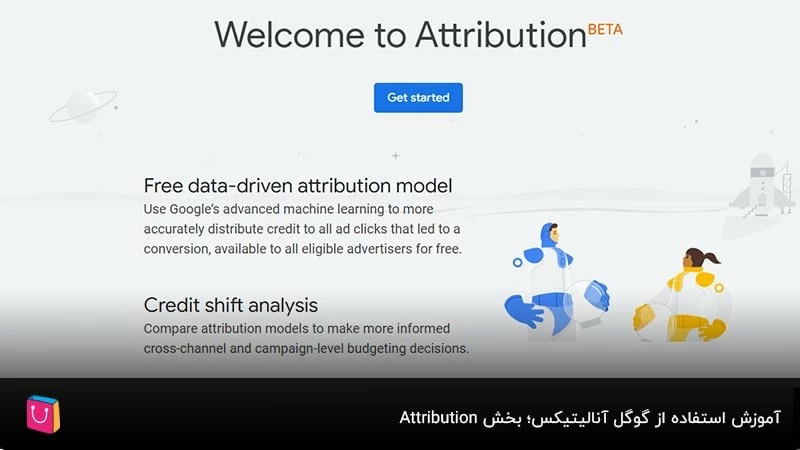
افزایش فروش سایت با شاپفا و گوگل آنالیتیکس
در این مقاله ابتدا به این سوال که گوگل آنالیتیکس چیست، پاسخ دادیم و پس از بررسی دلایل اهمیت آن به طور جامع بخشهای مهم آن را توضیح دادیم. بدون شک شما هم قبول دارید که با تحلیل اطلاعات گوگل آنالیتیکس و بهینه سازی سایت خود براساس این اطلاعات، میتوانید فروش سایت آنلاین خود را افزایش دهید.
یادآور میشویم که اگر سایت فروشگاهی خود را با شاپفا راهاندازی کنید، با آموزشهای رایگان، احتمال موفقیت شما چندین برابر خواهد شد. میتوانید خیلی راحت و بدون درگیر شدن با کدنویسی، یک سایت حرفهای و کاربرپسند طراحی کرده و روی فروش بیشتر متمرکز شوید.
در آخر درخواست میکنیم که سوالات و نظرات خود را در مورد این مقاله با ما در میان بگذارید.